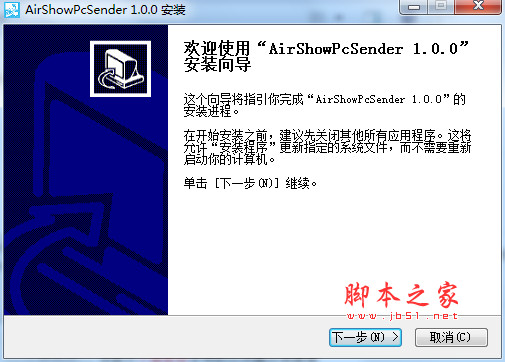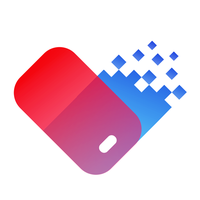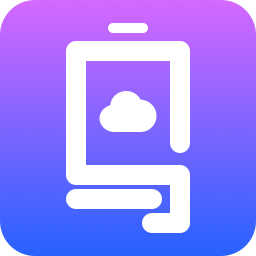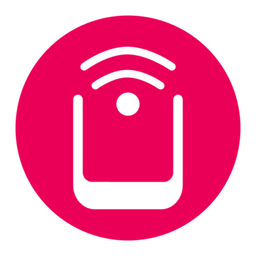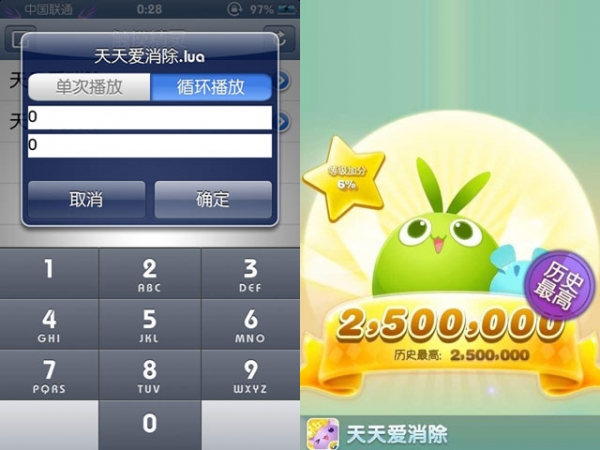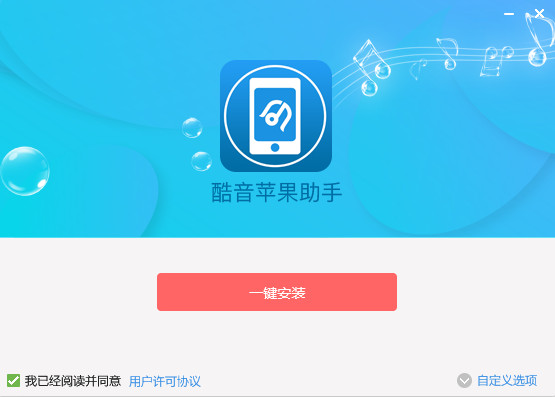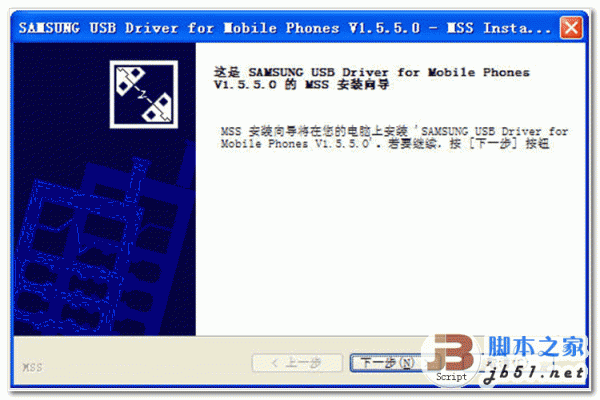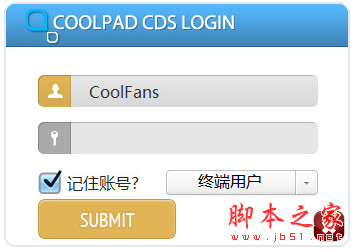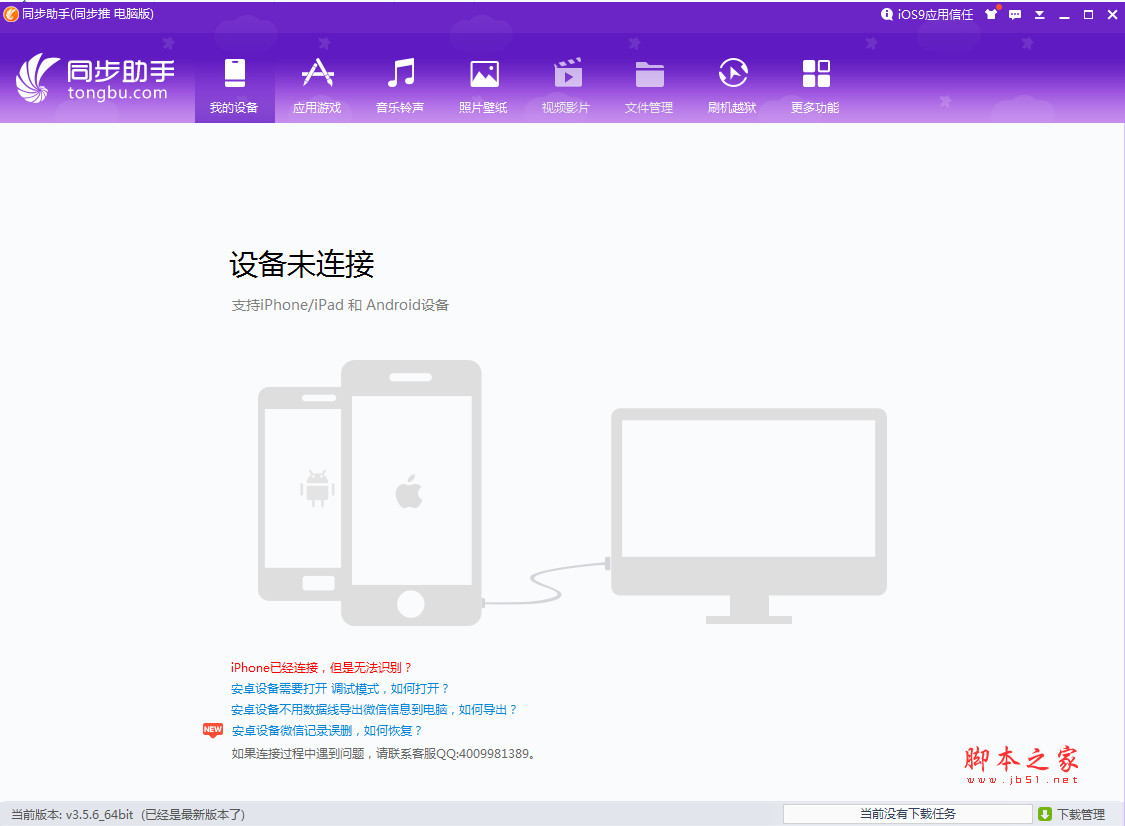详情介绍
Mirroid同屏助手是一款非常不错的手机同屏软件,可以在PC端操控手机,Mirroid同屏助手界面比例适配手机,给您更方便的体验,使用Mirroid同屏助手用电脑也可以搞定所有琐事,欢迎需要此款工具的朋友前来下载使用。
米卓同屏助手(手机电脑同屏操作软件) for Android 安卓手机版
软件特色
轻量化体验
内存占用更小,运行更流畅
响应无延迟
键鼠操作/画面响应无延迟
高清画质
画质损耗小,画面更清晰

功能介绍
1.Mirroid同屏助手目前支持使用电脑输入法,直接用键盘进行应用内输入法;
2.Mirroid同屏助手支持全屏模式,应用/游戏界面更大,比手机视野更宽更广~
3.Mirroid同屏助手支持键盘操控,电脑上玩吃鸡游戏,不用担心模拟器封禁;
4.Mirroid同屏助手一键截图,快速完成应用/游戏界面图片保存到系统相册;
电脑文件快速共享到手机(拖拽电脑文件进mirroid即可)
基本简介
Mirroid同屏助手是一款在PC端显示/操控手机的同屏软件,Mirroid同屏助手可以完美实现对安卓应用、游戏、短信等日常功能的100%的操控,并且高清无延迟。Mirroid同屏助手支持在电脑桌面上与你的手机互动,无需频繁拿起手机就可以高效处理手机上的日常事务。同时Mirroid同屏助手具有手机投屏、文件传输等功能。
使用方法
常用功能快捷键
Ctrl+P:电源键
Ctrl+↑:音量加
Ctrl+↓:音量键
Ctrl+B:返回
Ctrl+H:回到桌面
Ctrl+S:切换任务
Ctrl+F:全屏显示
Ctrl+X:截屏
Ctrl+N:展开安卓通知面板
Ctrl+Shift+N:收起安卓通知面板
双击左键:唤醒屏幕
Ctrl+O:仅手机端熄屏幕
常见问题
已连接手机,但是无法检测到安卓设备?
请尝试:
1.更换USB数据线或者电脑的USB插口,如果是台式机建议您连接主机后方的USB插口
2.请检查手机的连接模式,如果是USB充电模式,请切换为MTP或PTP模式
如何开启USB调试?
1. 进入系统设置

2. 进入系统设置

3. 滑动到最底部,连续点击7次“版本号”,开启开发者模式

4. 返回设置,进入“开发者选项”

5. 开启“开发者设置”和“USB调试”

6. 如“USB调试”下有“USB安装”和“USB调试(安全设置)”,请开启这两个项目

更多手机品牌开启USB调试的教程?
华为手机
1. 点击“设置”图标
2. 点击“关于手机”
3. 连续点击“版本号”7次进入开发者模式
4. 返回设置,进入“开发人员选项”
5. 开启“开发人员选项”
6. 系统6.0以上版本请先打开“仅充电模式下允许ADB调试”
7. 开启“USB调试”
小米手机
1. 点击“设置”图标
2. 点击“我的设备”
3. 点击“全部参数”
4. 连续点击“MIUI版本”7次进入开发者模式
5. 点击“开发者选项”
6. 开启“开发人员选项”和“USB调试”
7. 如“USB调试”下有“USB安装”和“USB调试(安全设置)”,请开启这两个项目
三星手机
1. 点击“设置”图标
2. 点击“开发者选项”
3. 开启“开发人员选项”和“USB调试”
更新日志
2020-01-28
Mirroid-V1.6.0.5发版公告:
1:增加连击键
支持可选长按、点按连击,并支持设置连击次数
2:wifi连接成功的ip地址记录支持删除
3:调整wifi连接过程中提示框样式
4:键盘操控开关逻辑优化(默认键盘操控关闭,点击保存开关自动打开)
5:优化射击模式延迟及小眼睛偶现卡顿问题
2020-12-31
Mirroid米卓同屏助手V1.6.0.2国内发布
1.提供快速找到输入法切换入口选项;
(三星及华为手机如找不到对应输入法,可在手机系统设置-输入法中进行授权);
2.优化全屏时输入法体验
全屏状态下,输入时能正常显示备选框
3.新增最小化托盘的功能
开启此功能后没关闭米卓,米卓进程保留,图标展示在pc端右下角
4.支持老板键
用户可以自定义设置。CTRL+ALT+"自定义"
5.新增IP地址记录功能
再次使用wifi连接时,会自动记录最近10次的ip地址,不再需要频繁重新输入
6.图片、视频共享功能优化
图片和视频从pc拖拽进米卓后,可直接在手机相册访问
7.解决ADB冲突问题;
8.更多体验优化;
2020-11-10
Mirroid米卓同屏助手V1.5.0.9国内发布
更新内容:
1.优化拖动窗口位置记录;
2.Wi-Fi功能二维码生成优化;
3.优化WiFi投屏连接策略(支持一键转化WiFi投屏);
4.修复部分机型崩溃闪退问题;
Mirroid同屏助手 v1.6.0.0
-支持WiFi连接,优化WiFi连接方式
-支持窗口位置记录,重新打开从上次关闭位置打开
-部分键盘操作体验优化
下载地址
人气软件
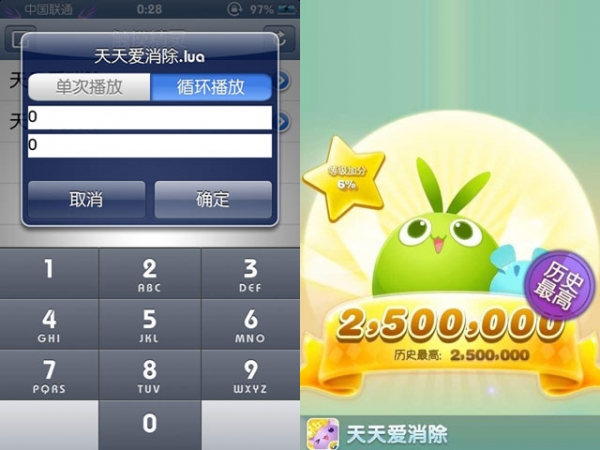
天天爱消除250w脚本 最新免费版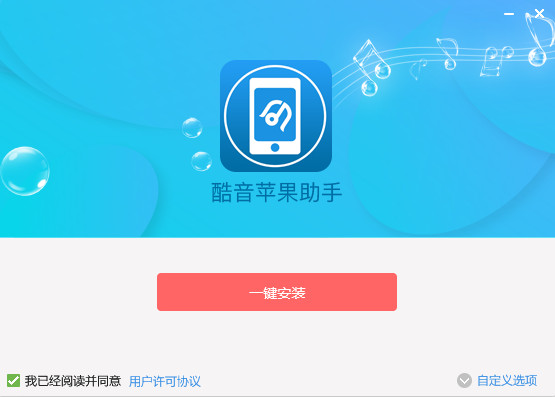
酷音苹果助手(苹果设备管理工具) v1.0.10 官网最新安装版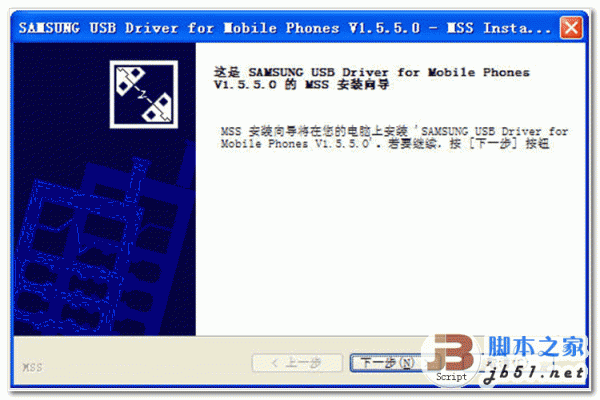
三星i9300USB驱动 SAMSUNG USB Driver for Mobile Phones v1.5.5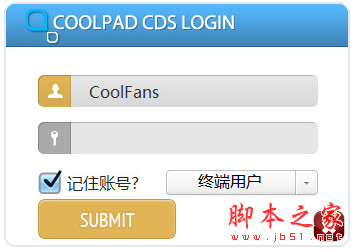
酷派cds自助升级工具 V4.29 官方最新安装版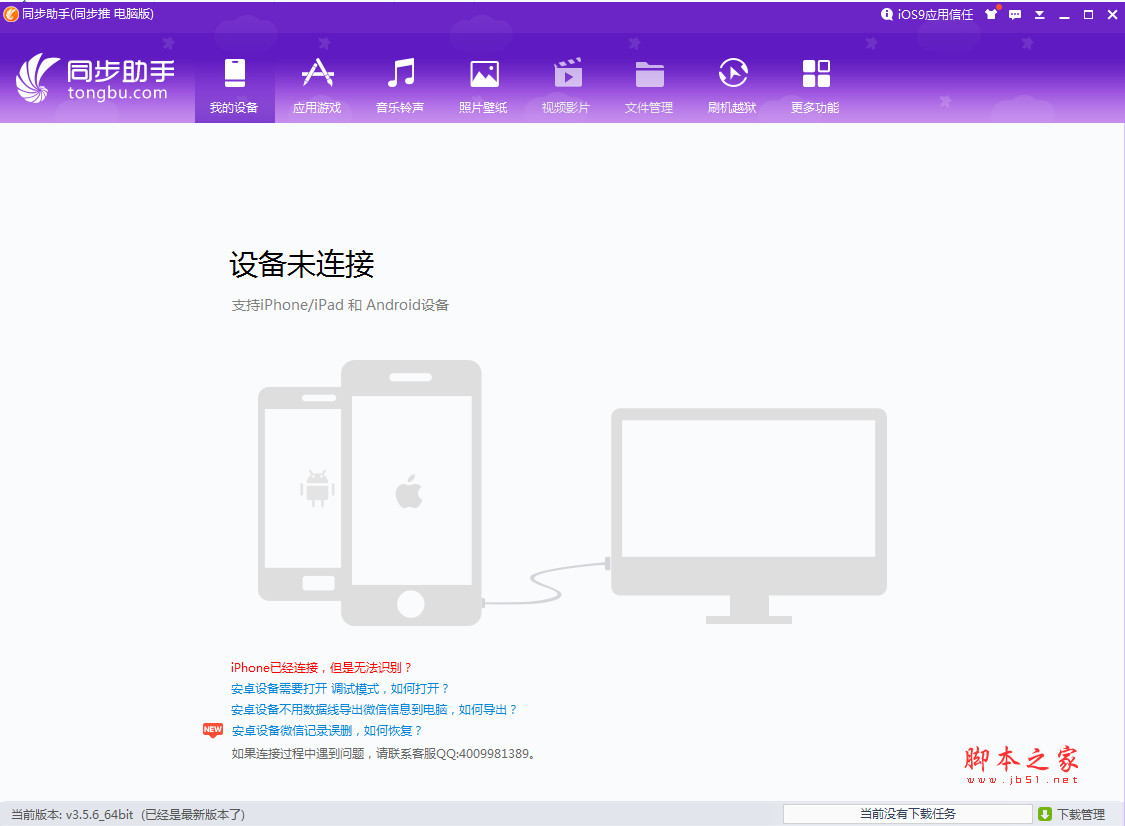
iphone同步助手 v3.5.8.0 中文官方版
Win10手机版恢复工具 Windows Phone Recovery Tool v1.0.4 中文
小米相机(Miui Camera) v1.4.22(安卓)
魅族MX4 MIUI6正式版刷机包下载
微信 v5.0.3.1 (安卓1.6及以上) 稳定版
狂野飙车8内购车辆解锁完美存档 支持官方正版
相关文章
-
 ezcast怎么使用设置 ezcast同屏软件使用教程
ezcast怎么使用设置 ezcast同屏软件使用教程ezcast是一款同屏软件,在同一个无线网下,将装有ezcast的移动设备的屏幕同步到PC等大屏幕硬件设备上...
下载声明
☉ 解压密码:www.jb51.net 就是本站主域名,希望大家看清楚,[ 分享码的获取方法 ]可以参考这篇文章
☉ 推荐使用 [ 迅雷 ] 下载,使用 [ WinRAR v5 ] 以上版本解压本站软件。
☉ 如果这个软件总是不能下载的请在评论中留言,我们会尽快修复,谢谢!
☉ 下载本站资源,如果服务器暂不能下载请过一段时间重试!或者多试试几个下载地址
☉ 如果遇到什么问题,请评论留言,我们定会解决问题,谢谢大家支持!
☉ 本站提供的一些商业软件是供学习研究之用,如用于商业用途,请购买正版。
☉ 本站提供的Mirroid米卓同屏助手(电脑显示/操控手机软件) v2.0.0.0 官方安装版资源来源互联网,版权归该下载资源的合法拥有者所有。